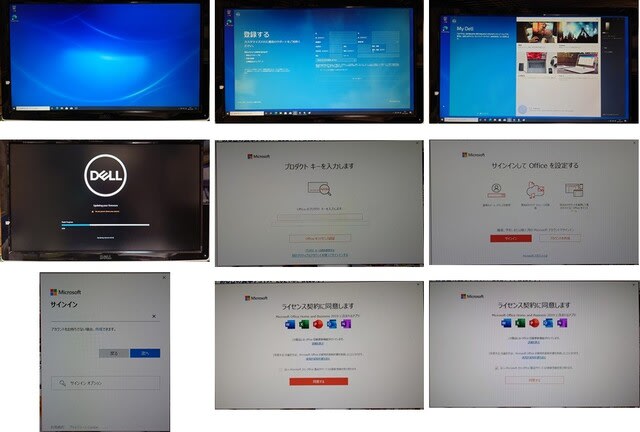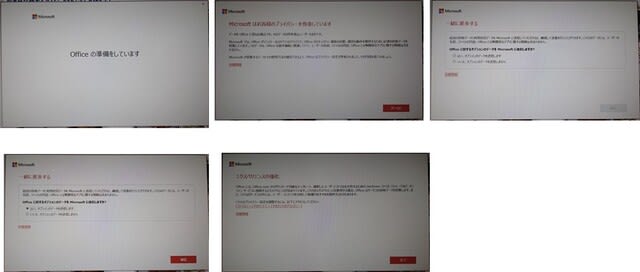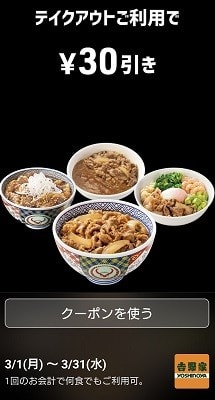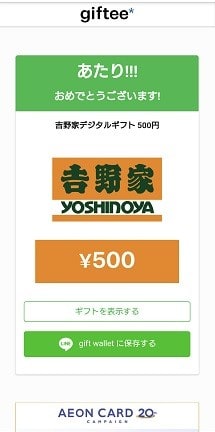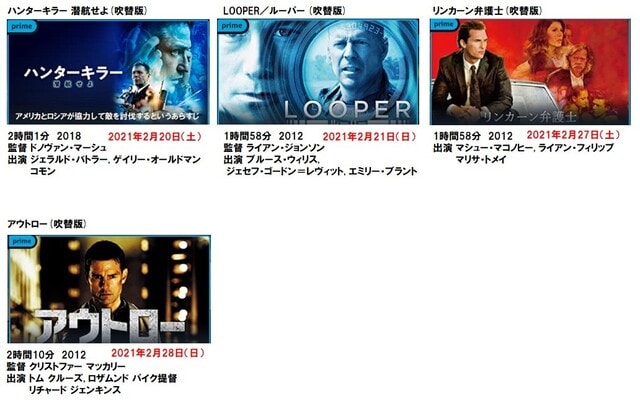2021年3月26日(晴れ)
16年ぶりに地上へ降りてきた名古屋城の金鯱を見に行ってきました。桜は7分咲きでした。
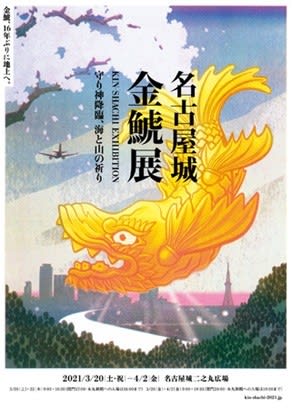
16年前の2005年(平成17年)は名古屋城内で開かれた「新世紀・名古屋城博(2005年3月19日~6月19日)」で展示されたのと愛知万博の開会式3月24日にも“出席”したようです。
この時にも一度見たようです。
※参考
1984年の名古屋城博でも地上に降りてます。
名古屋城二ノ丸広場に設置された金鯱を見学してきました。

3つの見学コースありました。

【①スタンダードコース】
海シャチ・山シャチが織りなす世界観を体感できます。全方向から鑑賞できる「山シャチ」と、水盤に浮かぶ「海シャチ」をお楽しみいただけるコースです。
【②ショートコース】
海シャチ・山シャチの姿を短時間で楽しめる、お時間のない方にお勧めのコースです。
【③フォトコース】(有料:2000円)
フォトコースをご利用する方のみが立ち入れるスポットで、「海」に浮かぶ金鯱の近くで記念撮影ができるコースです。

お得な①のスタンダードコースを選択する。
「山シャチ」は全方向から鑑賞できてまじかで楽しめました。


水盤に浮かぶ「海シャチ」は少し遠くから眺めました。

天気も良かったので、金ぴかに光った表面がとても奇麗でした。
金鯱の無い名古屋城と修復された本丸御殿とのツーショットもなかなかのものです。

少し風が強かったですが、遊びに来ていた孫達と出かけて楽しめた一日でした。
16年ぶりに地上へ降りてきた名古屋城の金鯱を見に行ってきました。桜は7分咲きでした。
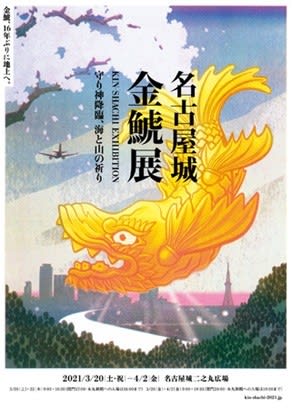
16年前の2005年(平成17年)は名古屋城内で開かれた「新世紀・名古屋城博(2005年3月19日~6月19日)」で展示されたのと愛知万博の開会式3月24日にも“出席”したようです。
この時にも一度見たようです。
※参考
1984年の名古屋城博でも地上に降りてます。
名古屋城二ノ丸広場に設置された金鯱を見学してきました。

3つの見学コースありました。

【①スタンダードコース】
海シャチ・山シャチが織りなす世界観を体感できます。全方向から鑑賞できる「山シャチ」と、水盤に浮かぶ「海シャチ」をお楽しみいただけるコースです。
【②ショートコース】
海シャチ・山シャチの姿を短時間で楽しめる、お時間のない方にお勧めのコースです。
【③フォトコース】(有料:2000円)
フォトコースをご利用する方のみが立ち入れるスポットで、「海」に浮かぶ金鯱の近くで記念撮影ができるコースです。

お得な①のスタンダードコースを選択する。
「山シャチ」は全方向から鑑賞できてまじかで楽しめました。


水盤に浮かぶ「海シャチ」は少し遠くから眺めました。

天気も良かったので、金ぴかに光った表面がとても奇麗でした。
金鯱の無い名古屋城と修復された本丸御殿とのツーショットもなかなかのものです。

少し風が強かったですが、遊びに来ていた孫達と出かけて楽しめた一日でした。